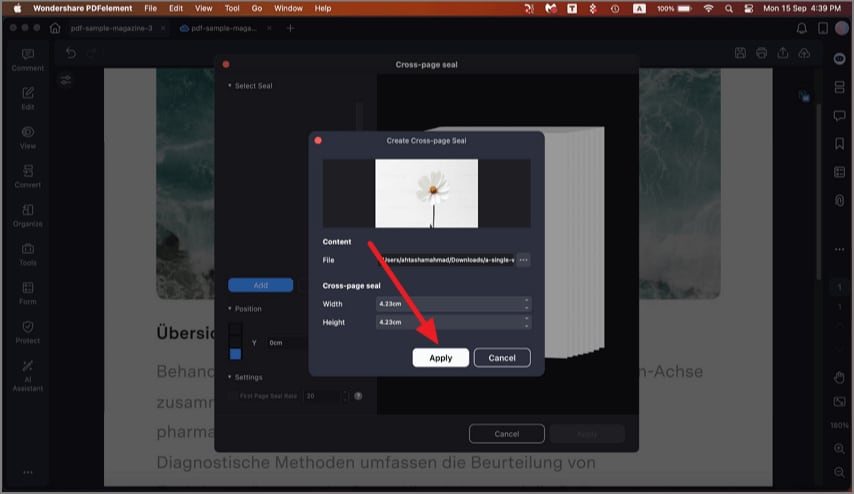Guida utente che lavora con PDFelement
-
Inizia su Mac
-
Apri PDF su Mac
-
Leggi PDF su Mac
-
Crea PDF su Mac
-
Annota PDF su Mac
- Aggiungi un adesivo su Mac
- Riepilogo dei commenti su Mac
- Misurazione della pagina su Mac
- Come creare un timbro a più pagine su Mac
- Regolare le Proprietà Commenti
- Nascondere/Rimuovere Annotazioni su Mac
- Aggiungi Allegati ai PDF
- Aggiungere Commenti ai PDF
- Aggiungere Timbro nei PDF
- Disegnare su un PDF su Mac
- Annota PDF su Mac
-
Modifica PDF su Mac
-
Combina PDF su Mac
-
Organizza PDF su Mac
- Confronta i PDF su Mac
- Imposta margini della pagina su Mac
- Ritagliare PDF in batch su Mac
- Aggiungere Pagine ai PDF
- Come Comprimere PDF su Mac
- Ritagliare Pagina PDF su Mac
- Eliminare Pagine PDF su Mac
- Estrarre Pagine su Mac
- Ruotare PDF su Mac
- Dividere le Pagine PDF su Mac
- Aggiunta di un numero di pagina a un PDF su Mac
- Modifica delle dimensioni della pagina di un PDF su Mac
-
Esegui l'OCR su Mac
-
Converti PDF su Mac
-
Compila PDF su Mac
-
Proteggi e firma PDF su Mac
-
Stampa PDF su Mac
-
Condividi PDF su Mac
-
Strumenti AI su Mac
- Correttore grammaticale PDF su Mac
- Come utilizzare l'editing intelligente delle immagini
- Passa da un modello di IA all'altro su Mac
- Traduzione professionale su Mac
- Chatta con PDF su Mac
- ersonalizzazione del prompt dell'IA sul Mac
- Spiegare il testo su Mac
- Riscrivere il testo su Mac
- Riassumere il testo su Mac
- Tradurre PDF su Mac
- Leggi ad alta voce PDF su Mac
- Scheda informativa su Mac
PDFelement per Mac consente agli utenti di proteggere i propri documenti da violazioni del copyright aggiungendo un sigillo tramite la funzione Sigillo a Pagina Incrociata. Questa funzione permette di aggiungere immagini in una posizione specifica su ogni pagina del documento. Puoi specificare la posizione e l'orientamento del sigillo e anche scegliere su quale pagina applicarlo.
Passaggio 1. Quando il documento è stato importato correttamente, vai alla barra laterale sinistra e seleziona l'opzione "Strumenti". Ora individua l'opzione "Sigillo a Pagina Incrociata" e cliccaci sopra.
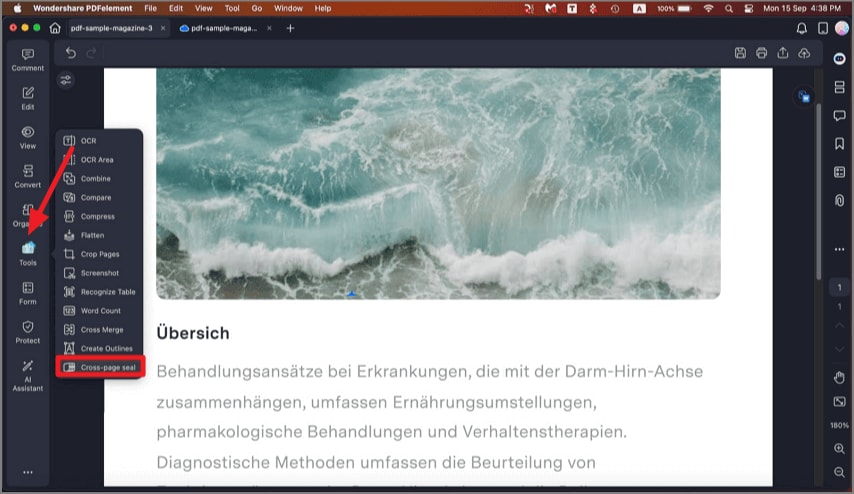
Passaggio 2. Nella schermata successiva, clicca sul pulsante "Aggiungi" per aggiungere l'immagine che desideri inserire come sigillo.
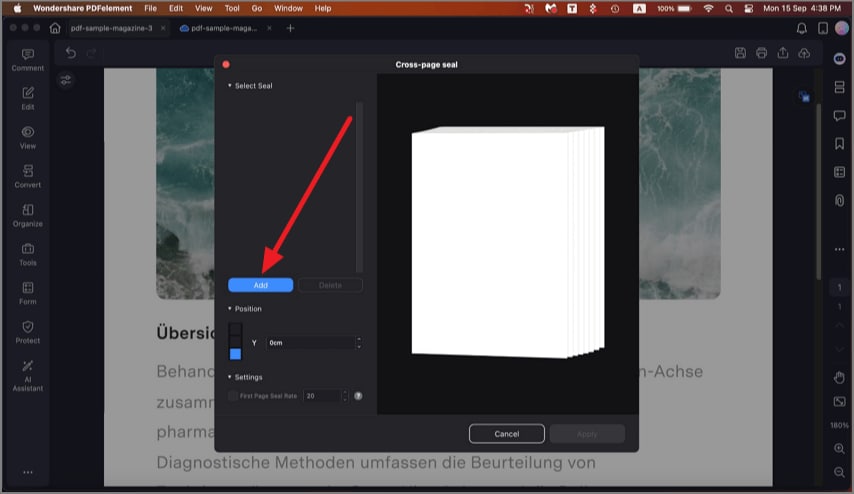
Passaggio 3. Una volta aggiunto il sigillo, scegli la posizione e premi il pulsante "Applica" per salvare correttamente i risultati.